Если все методы не помогли
Что же делать, если всё испробовали, но яблоко так и не появилось на экране вашего iPhone? Существует специальный режим восстановления — DFU. Он предназначен для восстановления прошивки iOS в том случае, когда все остальные ваши попытки потерпели крах. Сразу скажем, что этот режим следует применять только в самом крайнем случае, потому что при его активации все данные с iPhone будут утеряны.
Итак, сначала необходимо подключиться к зарядке на пять-десять минут. Подключившись к компьютеру, проверьте, не обнаружилось ли устройство в iTunes. Если это не произошло, переходите в режим DFU: одновременно удерживайте кнопки «HOME» и «POWER» в течение десяти секунд, после отпустите «POWER». Далее на протяжении пятнадцати-тридцати секунд держите кнопку «HOME», пока iTunes не напишет «Recovery Mode». Не ожидайте далее, что экран отблагодарит вас и покажет, как обычно, яблоко. Свидетельство удачного входа в DFU — отсутствие какого-либо изображения на экране. При желании восстановить прошивку в iPhone, найдите в iTunes кнопку «Восстановить iPhone». Чтобы завершить работу в этом режиме, просто отсоедините кабель от устройства и на десять секунд нажмите «HOME» и «POWER». После этих манипуляций iPhone должен перезагрузиться.
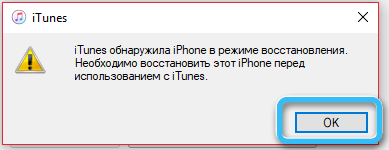
Загорается яблоко и выключается iPhone — что делать

На iPhone загорается яблоко, после чего смартфон отключается — формулировка одной из наиболее распространенных проблем iPhone. Проявиться она может по-настоящему внезапно. Многие столкнувшиеся с проблемой пользователи заявляют на нашем форуме, что в «кирпич» их смартфоны превращались после обычного совершения звонка, удаления некоторых приложений с устройства или других самых стандартных действий. Какая бы причина не привела ваш iPhone в подобное состояние, данная инструкция поможет решить проблему.
Загорается яблоко и выключается iPhone — что делать
Шаг 1. Подключите iPhone к компьютеру при помощи USB-кабеля и запустите iTunes. Убедитесь в том, что iTunes обновлен до актуальной версии. Проверить наличие обновлений iTunes на Windows можно в меню программы «Справка» → «Обновления», на Mac на вкладке «Обновления» в Mac App Store. Загрузить актуальную на текущий момент версию iTunes можно на официальном сайте Apple.
Шаг 2. Одновременно зажмите кнопки Домой и Питание на iPhone и удерживайте их в течение 10 секунд.
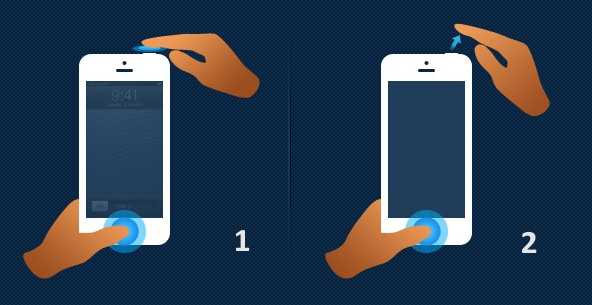
Домой
Восстановить iPhoneВажно!
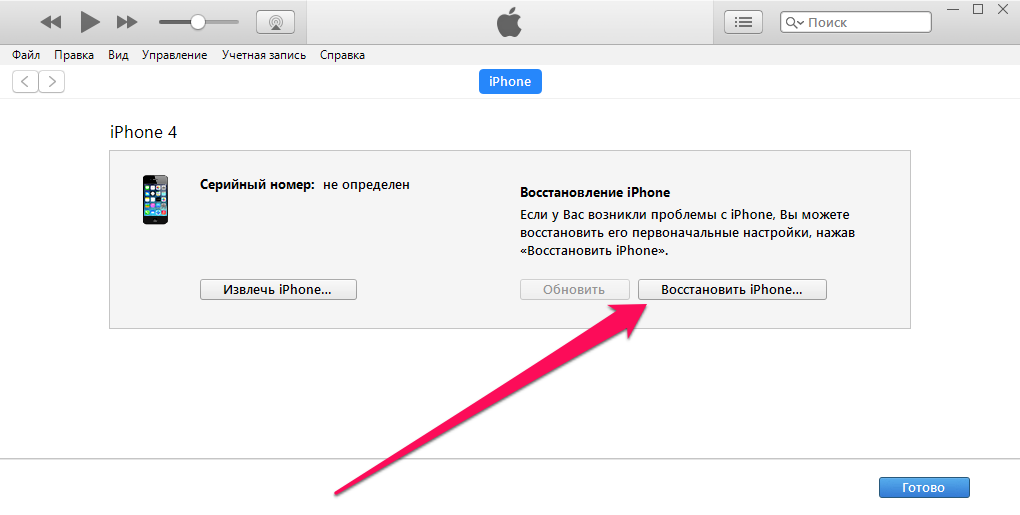
ДалееПринимаю
Отметим, что первоначально iTunes загрузит с серверов Apple необходимую для устройства версию iOS и только после этого начнется восстановление. Следить за прогрессом загрузки прошивки можно нажав на кнопку в правом верхнем углу iTunes.
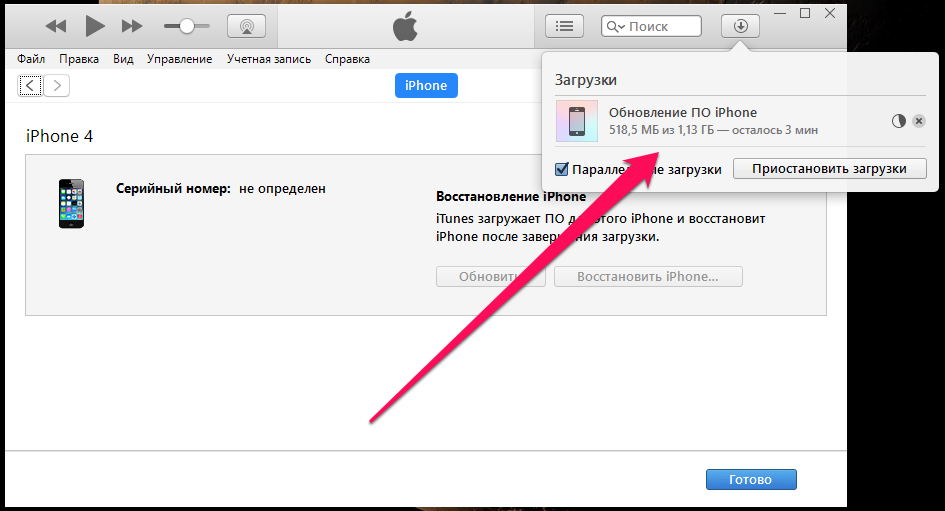
После успешного восстановления iPhone останется лишь произвести первоначальную настройку и приступать к использованию устройства.
Что делать, если iTunes не определяет iPhone в режиме DFU
Существует несколько причин, из-за которых iTunes может не определять iPhone в режиме DFU начиная от старой версии iTunes, заканчивая технической неисправностью. Перед тем как отправляться в сервисный центр или приступать к ремонту своими силами, рекомендуется проверить целостность USB-кабеля и USB-порта. В идеале вы можете попытаться подключить iPhone к iTunes на другом компьютере при помощи рабочего кабеля.
Кроме этого, проблема может заключаться в ошибке iTunes. В таком случае iTunes необходимо переустановить, но сделать это правильно, удаляя компоненты программы строго в следующем порядке:
- iTunes.
- Apple Software Update.
- Apple Mobile Device Support.
- Bonjour.
- Apple Application Support (32-разрядная версия).
- Apple Application Support (64-разрядная версия).
Развернутое руководство о правильной переустановке iTunes доступно здесь.
Если же добиться определения iPhone в iTunes в режиме DFU ничего не помогает, то с высокой вероятностью проблема технического плана. В большинстве случаев виновником является аккумулятор и после его замены iPhone вновь начинает нормально функционировать. Подробные инструкции о самостоятельной замене аккумулятора на различных моделях iPhone представлены на нашем сайте:
Но предупреждаем, заключаться проблема может и в других компонентах iPhone, поэтому наилучшим выходом из такой ситуации станет поход в сервисный центр.
Айфон не работает, темный экран
Вариант, когда айфон сам выключается, не реагирует на зарядку и потом не включается, довольно распространенная. Все происходит из-за того, что айфон долго лежал без надобности, при этом заряд его был полным. После этого телефон отключился и больше не включается.
Если у iphone появился черный экран и не включается, то причин может быть несколько:
- Попадание воды внутрь корпуса, как следствие, окисление контактов и выход из строя модулей.
- Падение iPhone, как следствие, отрыв шлейфа.
- Как ни банально, но сильные морозы могут вывести гаджет из строя. В результате чего, айфон перестает не только заряжаться, но и включаться. Для того, чтобы система заработала, потребуется его согреть, будет достаточно положить аппарат на 15 минут в теплое место.
- Возможно и такое, что разрядился айфон и появился черный экран. Если айфон полностью разрядился, то устройство может не включаться и не заряжаться. Что делать, если айфон стоит на зарядке и при этом долго не включается? Читаем
- Если iphone не включается даже после зарядки? Необходимо нажать кнопку Блокировки и Домой. Продержать их в таком положении секунд 20, после чего подождать около минуты. В это время должен запуститься биос, и система заработает, начнется загрузка iOs.
- Если у айфона потух экран, телефон разрядился и не включается на зарядке, проблема может быть в поломке деталей аппарата, выхода из строя зарядного кабеля, неисправность самого зарядного устройства.
Что делать, если айфон перестал работать, у него погас экран и не включается? Не нужно поддаваться панике, из любой ситуации есть свой выход.
Если айфон стоит на зарядке, но при этом отключается и даже не включается. В большинстве случаев срабатывают следующие действия: Одновременно нажать и удерживать клавиши «Power» и «домой» в течении нескольких секунд. Жесткая перезагрузка помогает во многих случаях. После этого мобильное устройство должно заработать как новое.
Если после проделанных манипуляций мобильный не включается даже на зарядке, возможно, проблема более серьезная. Если айфон не реагирует на какие-либо действия, значит это аппаратная или софтверная ошибка. Чтобы мобильный заработал, потребуется поменять батарею или зарядное устройство. В любом случае, помощь специалиста не помешает.
Как исправить iPhone 14 Pro, который не включается
Принудительный перезапуск — это известное исправление, которое, по-видимому, решает эту проблему для большинства пользователей. Однако, если ваш iPhone не может принудительно перезагрузиться, мы рекомендуем использовать восстановление DFU, чтобы решить эту проблему. Давайте рассмотрим оба этих метода.
Способ 1: принудительный перезапуск
Чтобы принудительно перезагрузить iPhone, быстро нажмите и отпустите клавишу увеличения громкости, а затем клавишу уменьшения громкости. После отпускания нажмите и удерживайте кнопку «Режим сна/Пробуждение», пока не появится логотип Apple. Это может занять до 40 секунд, и мы рекомендуем удерживать кнопку «Режим сна/Пробуждение», пока не появится логотип.
Процесс принудительного перезапуска имеет относительно небольшое временное окно для регистрации правильных нажатий клавиш. Таким образом, мы рекомендуем попробовать этот процесс несколько раз, если он не дает результатов с первой попытки. В большинстве случаев принудительный перезапуск перезапустит ваш iPhone 14 Pro, и все снова заработает, как и предполагалось.
Способ 2: восстановить iPhone в режиме DFU
Если принудительный перезапуск не устранил проблему, попробуйте восстановить iPhone в режиме DFU. Режим DFU — это режим восстановления Apple, и восстановление вашего iPhone с помощью этого процесса приведет к установке новой версии iOS 16 на ваш iPhone. Это поможет исправить любые постоянные ошибки, которые мешали вам перезагрузить iPhone. Используйте приведенные ниже шаги, чтобы восстановить iPhone 14 Pro в режиме DFU.
Примечание. Восстановление DFU удалит все данные, содержащиеся на вашем iPhone. Невозможно сделать резервную копию вашего iPhone в режиме DFU. Мы рекомендуем вам помнить об этом, прежде чем приступать к следующим шагам.
Подключите ваш iPhone к компьютеру с помощью кабеля Lightning, но пока не запускайте iTunes. Вместо этого принудительно перезагрузите iPhone, чтобы перевести его в режим восстановления. Современные iPhone переходят в режим восстановления только тогда, когда они подключены к компьютеру. Чтобы перевести iPhone в режим DFU, нажмите и отпустите кнопку увеличения громкости, а затем кнопку уменьшения громкости. Теперь нажмите и удерживайте кнопку «Режим сна/Пробуждение», пока ваш iPhone не перезагрузится и не покажет пустой экран.
Теперь запустите iTunes на своем компьютере, если вы используете ПК с Windows. Если вы используете Mac, откройте Finder и выберите свой iPhone на левой боковой панели. iTunes автоматически обнаружит, что ваш iPhone находится в режиме восстановления, и предложит вам восстановить его. На этом этапе вы должны увидеть экран режима восстановления на вашем iPhone. Нажмите «Восстановить», чтобы восстановить iPhone.
Теперь нажмите «Восстановить и обновить».
Нажмите “Далее.
Нажмите «Согласен», чтобы согласиться с условиями.
Затем iTunes загрузит и установит новую копию iOS 16 на ваш iPhone 14 Pro. Не отключайте устройство во время этого процесса, пока iTunes не предложит это сделать. Как только ваш iPhone будет восстановлен, вас встретит экран приветствия. Теперь вы можете настроить свое устройство как новое и восстановить резервную копию, чтобы все снова заработало.
Для начала
Если смартфон служит дольше этого времени, точно пора в мастерскую!
Подключить к заряднику
Поставьте смартфон на зарядку, возможно, что он просто разрядился. Через некоторое время, после подсоединении провода (советуем подождать хотя бы 15 минут), айфон должен подать признаки жизни: на экране появится силуэт батарейки или логотип, после чего начнется загрузка iOs.
Если включения не происходит, а на экране светится значок красной батарейки (смартфон при этом подключен к ЗУ), зарядка неисправна и ее следует сменить. Проверьте исправность шнура и блока питания на другом телефоне. Проблема может быть в неоригинальной зарядке, попробуйте поискать оригинальный комплект или его MFI Lightning аналоги.
Альтернативные китайские комплекты часто выходят из строя, они недолговечны, теряют со временем совместимость с устройством, могут вызвать самовозгорание айфона или же попросту расслоиться и рассыпаться. Часто дефект происходит внутри изоляции, может обломиться медная жилка внутри, и рабочий на вид шнур перестанет заряжать телефон. Самые качественные из неоригинальных — зарядные устройства фирм ROCK и ORICO, к ним нареканий не случается.
Если смартфон не удается запустить через 15 минут, экран остается черным, даже не включается подсветка, или вывелось изображении розетки и молнии, аккумулятор был разряжен «в ноль». Скорей всего, придется менять батареку на новую, но об этом чуть ниже.
Мне помогло3
Сделать «жесткую» перезагрузку
Можно попробовать «разбудить» аппарат самостоятельно: перезагрузите аппарат не отсоединяя его от зарядки. Для этого нажмите одновременно кнопки «Включение» и «Домой» (или клавишу уменьшения громкости для моделей от 7-го поколения), удерживайте 10-20 секунд. Что бы принудительно перегрузить айфон X, нажмите клавишу громкости вверх, потом вниз и зажмите кнопку включения, пока не появится знак яблока. Подробные инструкции по каждой модели смотрите здесь.
Мне помогло2
После мороза или сильной жары
Если длительно держать айфон под солнечными лучами, аккумулятор перегреется более 45 градусов, и потребует охлаждения перед началом работы: появится значок градусника и надпись «температура повышена, охладите устройство». Пока температура не снизится, функции аппарата будут недоступны.
Холод ниже -3 -5 градусов, также «выключает» смартфон: после переохлаждения устройство необходимо подержать в тепле. Иногда сотовый сразу сам выключается на морозе, это признак пришедшего в негодность аккумулятора: есть риск, что его придется заменить.
Мне помогло1
Восстановить iPhone через ПО-ReiBoot
Tenorshare ReiBoot — одно из лучших решений для решения проблем iOS, таких как: черный экран и бесконечные циклы перезагрузки (логотип может мигать). Программа предлагает быстрые и удобные решения в несколько кликов. Если какой-либо из описанных выше методов не помогает, а убрать бесконечно вращается колесико, залипший логотип или просто черный экран на iPhone, необходимо, сделайте так:
1. Загрузите Tenorshare ReiBoot и установите на компьютер, подключите iPhone к компьютеру через USB-кабель.
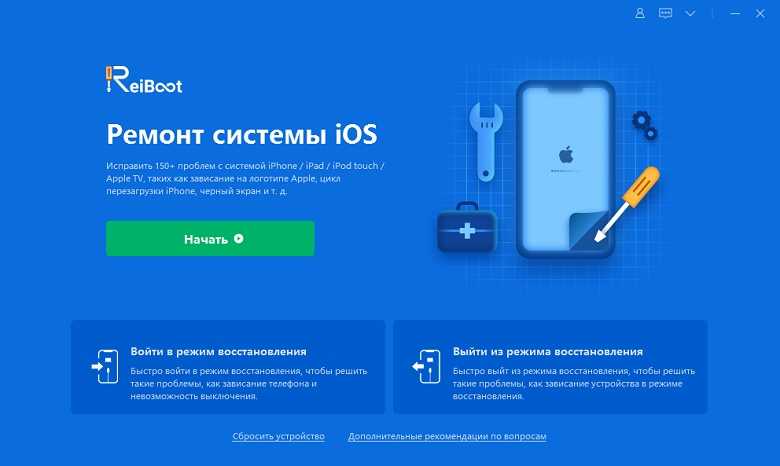
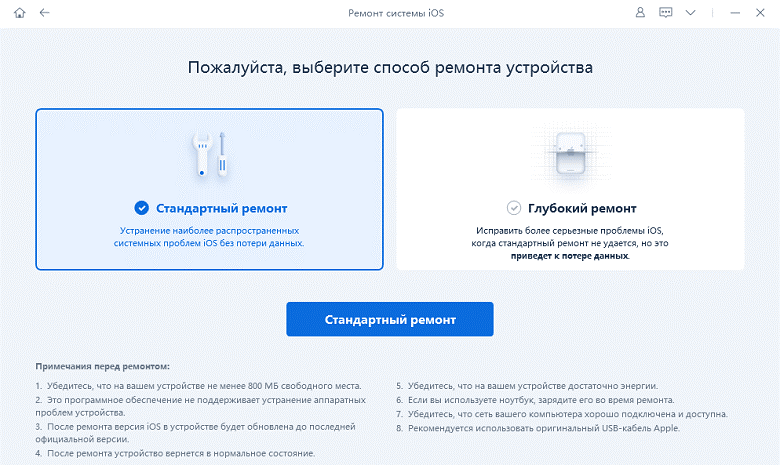
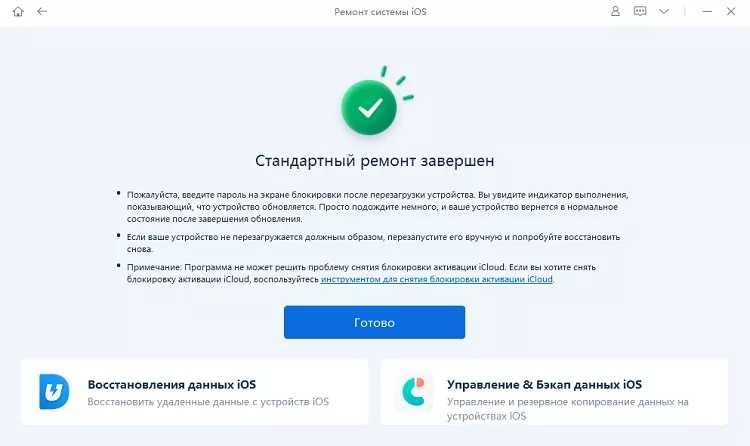
С такими решениями, как Tenorshare ReiBoot, вы можете быть уверены, что яблочный смартфон будет восстановлен без ущерба для ваших данных. Благодаря инструментам и возможности исправлять практически все основные проблемы в iOS, это один из лучших инструментов восстановления на рынке.
Черный экран и не работают кнопки
h2<dp>1,0,0,0,0—>
Если на iPhone отображается черный экран – не спешите паниковать. Возможно, причина заключается в том, что батарея полностью разрядилась. Еще причина может быть в зависшей iOS
Гаджет реабилитировать легко, важно в точности соблюдать инструкции, которые мы рассмотрим ниже
p, blockquote<dp>3,0,0,0,0—>
Долгое пребывание iPhone на морозе может стать причиной разрядки батареи. Вначале необходимо в ладонях согреть девайс, а затем на 15 мин подключить его к зарядке. Если Айфон не работает из-за разряженной батареи, то он должен включиться.
p, blockquote<dp>4,0,0,0,0—>
Если способ не помог, то вероятно, что причина в зависшей iOS. В данной ситуации:
p, blockquote<dp>5,0,0,0,0—>
- Для старых моделей с кнопкой Home — необходимо одновременно нажать на клавишу Power и Home и удерживать их в течении 10 – 20 секунд. Вскоре отобразится яблоко. Тогда нужно отпустить кнопки, а приблизительно через минуту запустится iOS.
- Для новых моделей без кнопки Home — выполняем быстро: нажали и отпустили кнопку увеличения громкости; нажали и отпустили кнопку уменьшения громкости; нажали и удерживаем боковую кнопку до тех пор, пока устройство не перезагрузится.
При неудаче нужно 2 – 3 раза подряд запустить/выключить на Айфоне беззвучный режим. Потом подключаем зарядное устройство на 15 мин. Довольно часто данная операция дает положительных результат.
p, blockquote<dp>6,0,0,0,0—>
Встречает ситуация, когда гаджет не реагирует на нажатие клавиш, а на экране завис скриншот последнего приложения. Сначала при такой ситуации необходимо перезагрузить iPhone в принудительном режиме. Чтобы выполнить операцию, удерживаем одновременно кнопки «Пробуждение»/«Режим сна» и «Домой». Спустя 10 – 15 секунд экран на устройстве должен вновь работать.
p, blockquote<dp>7,0,0,0,0—>
Если устройство не запускается все равно, необходимо девайс подключить к зарядке и оставить заряжаться на 50 – 60 мин. Вскоре можно будет увидеть, что загорелся экран зарядки.
p, blockquote<dp>8,0,0,0,0—>
Если этого не произошло, то внимательно проверяем гнездо разъема, кабель и зарядное устройство. Можно попытаться выполнить процедуру при помощи иного источника заряда батареи.
p, blockquote<dp>9,0,0,0,0—>
Возвращаем аппарат к жизни
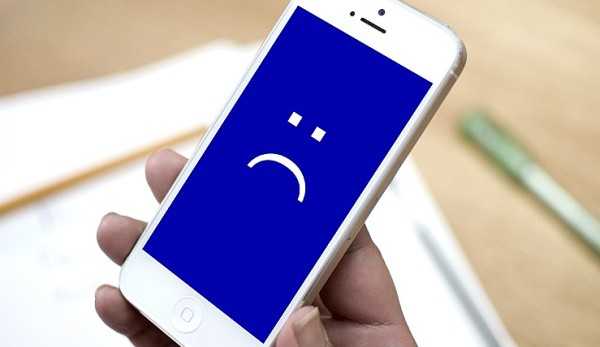
Сперва пройдемся по «легким» причинам. Итак, если индикатор показывает 0, то ставим смартфон на зарядку. Но знайте, что бы его включить понадобиться не менее часа зарядки. Для начала попробуем не сложный алгоритм по зарядке встроенной батареи, если это не поможет, перейдем к более сложным способам реанимации.
Правильно заряжаем аккумулятор
Также в случае работы при пониженной температуре воздуха, происходит быстрая разрядка батареи и выключении телефона. Процедура реанимирования аналогична вышеописанной. За одним исключением – устройству необходимо дать нагреться до комнатной температуры и лишь, затем ставить на подзарядку. Если же заряжать холодный гаджет, то внутри него от перепада температуры образуется конденсат, замыкание внутренних деталей и iphone 5s не будет больше работать.
Если же владелец долгое время не перезагружает свой айфон, то он просто переходит в режим сохранения. В этом случае поступаем следующим образом – одновременно нажимаем и удерживаем следующие кнопки – «ВКЛ» и «HOME», и держим так порядка 15-20 секунд. Обычно после этого айфон 6s включается.
Жесткая перезагрузка
Если сразу после обновления, до самой последней версии iOs, айфон не включается и пишет подключите к itunes, пробуем сделать так называемую жесткую перезагрузку. В 60% случаев, это помогает решить проблему с не возможностью загрузить операционную систему. Для того, что бы сделать принудительную перезагрузку, на несколько секунд зажимаем клавиши «HOME» и «ВКЛ». Ждем порядка 3-5 секунд, устройство начнет загрузку системы, о чем оповестит появившейся на экране логотип купертиновской компании.

Обычно, данный способ возвращает iPhone к жизни без особых проблем, если же этого не произошло, пробуем радикальные способы.
Восстановление с помощью фирменной программы Apple
Если произошел сбой ПО, то необходим USB-кабель и комп с установленным в нем Айтюнсом. Делаем следующее:
- Подключаем гаджет к компьютеру и открываем iTunes;
- Принудительно перезагружаем смартфон нажатием кнопок включения и домой. Через 10 сек. первую кнопку отпускаем, но «домой» продолжаем удерживать. И держим, пока на экране смартфона не появится режим восстановления;
- В iTunes должно появиться окошко с предложением восстановить или обновить. Выбираем последнее.
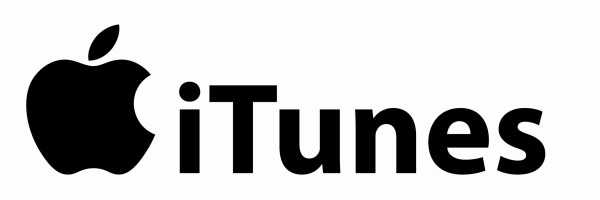
Если обновление шестой модели прошло, но после обновления айфон не включился, то опять прибегаем к принудительной перезагрузке. Как это сделать, мы уже знаем. Картинка и видео поможет избежать элементарных ошибок и правильно восстановить работоспособность аппарата. Внизу статьи по традиции оставлю видео-инструкцию с подробным описанием процесса возвращения «звонилки из мира кирпичей».
РЕШЕНО: Почему мой iPhone 4 не включается? — iPhone 4
iPhone четвертого поколения.
2351 вопрос
Посмотреть все
Джонни Тран
Реп: 913
9 апреля 2011 г.
Опции
- Постоянная ссылка
- История
- Подписаться
Мой iPhone 4 не включается.
Ответил! Посмотреть ответ
У меня тоже есть эта проблема
Хороший вопрос?
Да
№
Оценка
76
Отмена
Выбранное решение
Брэд
Респ: 24.3k
35
16
30
Размещено: 9 апр, 2011
Опции
- Постоянная ссылка
- История
Во-первых, попробуйте подключить iPhone к настенному зарядному устройству, чтобы увидеть, включится ли он, что начнется немедленно.
Во-вторых, попробуйте выполнить аппаратный сброс, удерживая одновременно кнопку питания/верхнюю кнопку и кнопку «Домой» в течение примерно 15 секунд, пока iPhone не включится.
В-третьих, попробуйте тщательно очистить порт зарядки изопропиловым спиртом. Обязательно очистите контакты для зарядки и дайте им высохнуть в течение нескольких минут. Затем попробуйте подключить зарядное устройство и включить iPhone.
Если эти первоначальные попытки не сработают, посетите страницу устранения неполадок iPhone 4, иначе iPhone не включит вики для получения дополнительных решений. Удачи.
Брэд
Был ли этот ответ полезен?
Да
№
Оценка
44
Отменить
Кайл
Рем: 97
1
1
Опубликовано: 18 апреля 2011 г.
Опции
- Постоянная ссылка
- История
переведен в режим DFU.
1)включите iphone
2)удерживайте кнопку питания 2-3 секунды.
3) все еще удерживая кнопку питания, удерживайте кнопку домой в течение 8 секунд.
4) отпустите кнопку питания, затем удерживайте кнопку «Домой» еще 8 секунд.
5) выполните действия в обратном порядке, перезагрузка может занять несколько минут. если это не работает, перезапустите шаги.
Был ли этот ответ полезен?
Да
№
Оценка
8
Отменить
Анали
Рем: 13
1
Опубликовано: 22 декабря 2011 г.
Опции
- Постоянная ссылка
- История
ЭТО РАБОТАЛО! СПАСИБО ЗА ЭТУ ИНФОРМАЦИЮ:
переведен в режим DFU.
1)включите iphone
2)удерживайте кнопку питания 2-3 секунды.
3) все еще удерживая кнопку питания, удерживайте кнопку домой в течение 8 секунд.
4) отпустите кнопку питания, затем удерживайте кнопку «Домой» еще 8 секунд.
5) выполните действия в обратном порядке, перезагрузка может занять несколько минут. если это не работает, перезапустите шаги.
Был ли этот ответ полезен?
Да
№
Оценка
1
Отменить
Авери Кэрролл
Рем: 7
1
Размещено: 17 мая 2014 г.
Опции
- Постоянная ссылка
- История
удерживайте кнопку питания и кнопку «Домой» в течение 18 секунд, если появится значок яблока, он будет работать, если он не работает, подключите его к зарядному устройству, если оно не работает. зайди в магазин Apple и попроси помощи.
Был ли этот ответ полезен?
Да
№
Оценка
0
Отменить
ДжексонЛи
@jackyyy
Рем: 1
1
Опубликовано: 17 декабря 2019 г.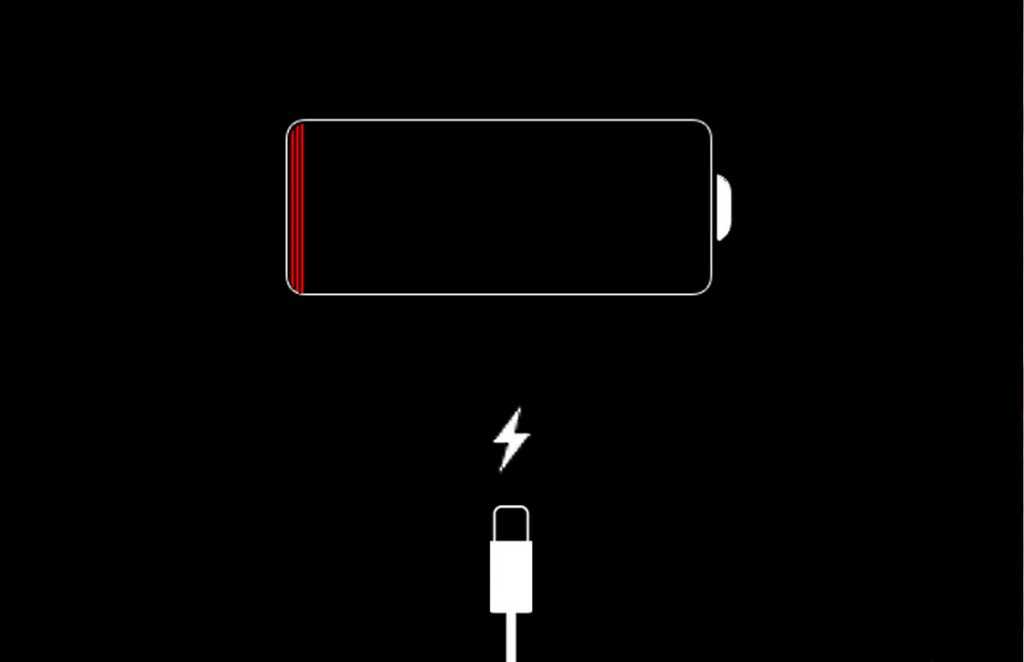
Опции
- Постоянная ссылка
- История
Проблема, из-за которой iPhone не включается, может быть вызвана аппаратной или программной проблемой. Если проблема связана с аппаратным обеспечением, обратитесь в магазин Apple, чтобы устранить ее. Если нет, попробуйте использовать iTunes для восстановления iPhone или примените программу восстановления, такую как восстановление системы Joyoshare UltFix iOS, 3u Tools и тому подобное. Такие программы могут исправить различные проблемы iOS без потери данных.
Был ли этот ответ полезен?
Да
№
Оценка
0
Отменить
кришна кумар серебристый
@kksilvery
Рем: 1
4
Опубликовано: 18 января 2016 г.
Опции
- Постоянная ссылка
- История
Привет, jOhnny,
Я предлагаю вам проконсультироваться с инженером, иначе вы можете повредить свое устройство еще больше.
kksilvery.
Был ли этот ответ полезен?
Да
№
Оценка
-1
Отменить
Не загружается после обновления iOS
h2<dp>7,0,0,0,0—>
Причина проблемы состоит в том, что изделия Apple отличаются излишне «правильным» характером. Это означает, что после установки новой ОС начинается проверка на оригинальность деталей гаджета. Если обнаруживается деталь, которой нет в списке, то телефон будет выключен из-за его «неисправности». Система тем требовательнее, чем выше версия iOS.
p, blockquote<dp>27,0,0,0,0—>
Есть и другие причины, например, на версиях iOS от 5 у сканера пальцев собственный идентификационный номер, который привязан к уникальному идентификатору процессора. Если его заменить, то без перепрошивки гаджет не будет работать.
p, blockquote<dp>28,0,0,0,0—>
Ошибки iOS, когда не загружается устройство, не всегда связаны с обновлением. Зачастую это совпадает с повреждением иной детали, которая до обновления работала в штатном режиме.
p, blockquote<dp>29,0,0,0,0—>
Выделяют еще причины, почему после обновления не запускается Айфон:
p, blockquote<dp>30,0,0,1,0—>
- Аппарат в режиме «сохранения».
- Переохлаждение смартфона.
- Разрядка аккумулятора.
Для возврата аппарата к жизни по «легким» причинам необходимо правильно заряжать аккумулятор или выполнить жесткую перезагрузку. Выше мы уже рассмотрели данные вопросы.
p, blockquote<dp>31,0,0,0,0—>
Решить проблему после сбоя ПО можно при помощи фирменной программы iTunes:
p, blockquote<dp>32,0,0,0,0—>
- Подключаем телефон к ПК и запускаем iTunes.
- Принудительно перезагружаем гаджет. Удерживаем Home, пока не отобразится на экране режим восстановления.
- iTunes предложит выполнять восстановление или обновление. Выбираем обновление.
Если обновление прошло, но iPhone не включился, то снова выполняем принудительную перезагрузку. Когда ничего не помогает, можно сделать вывод, что из строя вышли внутренние детали, поэтому стоит обратиться к специалистам.
p, blockquote<dp>33,0,0,0,0—>















![Не включается айфон – 11 основных причин [решено]](http://mpshes.ru/wp-content/uploads/9/6/5/965b04dbffd45a4821c4796d8f2577a2.jpeg)












